Comment créer des coupons pour certains rôles d'utilisateur WooCommerce (2 étapes)
Publié: 2023-06-29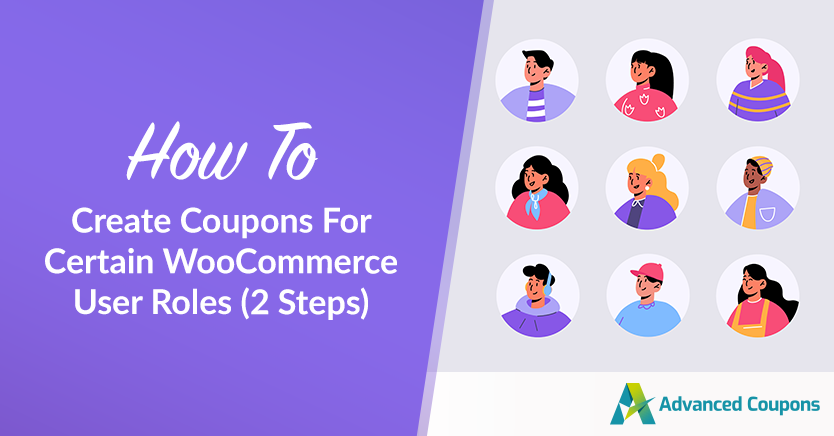
Dans le monde de WooCommerce, proposer des promotions et des remises ciblées peut changer la donne pour votre boutique en ligne. Un moyen efficace d'y parvenir consiste à créer des coupons spécifiquement adaptés à certains rôles d'utilisateurs WooCommerce.
Vous pouvez essayer de créer des coupons spécifiquement pour les invités. Ou peut-être souhaitez-vous proposer des offres exclusives aux clients grossistes ? Dans tous les cas, leur offrir des remises qui répondent à leurs besoins et préférences spécifiques vous aide à augmenter vos ventes et à les fidéliser.
Dans cet article, nous vous guiderons à travers les deux étapes simples pour créer des coupons pour certains rôles d'utilisateur WooCommerce. De plus, nous discuterons des avantages du ciblage des utilisateurs pour favoriser des expériences personnalisées dans votre magasin. Plongeons-y dedans !
Comprendre les rôles des utilisateurs de WooCommerce
Dans WooCommerce, les rôles d'utilisateur jouent un rôle crucial dans la gestion des différents types d'utilisateurs et de leurs autorisations au sein d'une boutique en ligne. Par exemple, ils vous aident à déterminer ce que les utilisateurs peuvent faire et accéder à votre boutique. Cela vous permet alors d'adapter leurs expériences en conséquence.
Il existe plusieurs rôles d'utilisateur courants dans WooCommerce par défaut :
- Administrateur - a un contrôle total sur la boutique WooCommerce
- Directeur de magasin - responsable des opérations quotidiennes du magasin
- Client – utilisateurs qui effectuent des achats sur votre boutique WooCommerce
- Abonné - utilisateurs enregistrés qui ont accès à votre contenu restreint ou à vos fonctionnalités exclusives
- Contributeur - ont des autorisations limitées et peuvent créer et gérer leur propre contenu
- Fournisseur - généralement trouvé sur les marchés multi-fournisseurs, où ils ont des rôles spécialisés
Notez qu'il ne s'agit que de rôles d'utilisateur prédéfinis.
Notez que vous avez la possibilité d'activer ou de désactiver ces rôles. De plus, vous pouvez créer des rôles d'utilisateur personnalisés ou modifier ceux qui existent déjà pour répondre à vos besoins spécifiques.
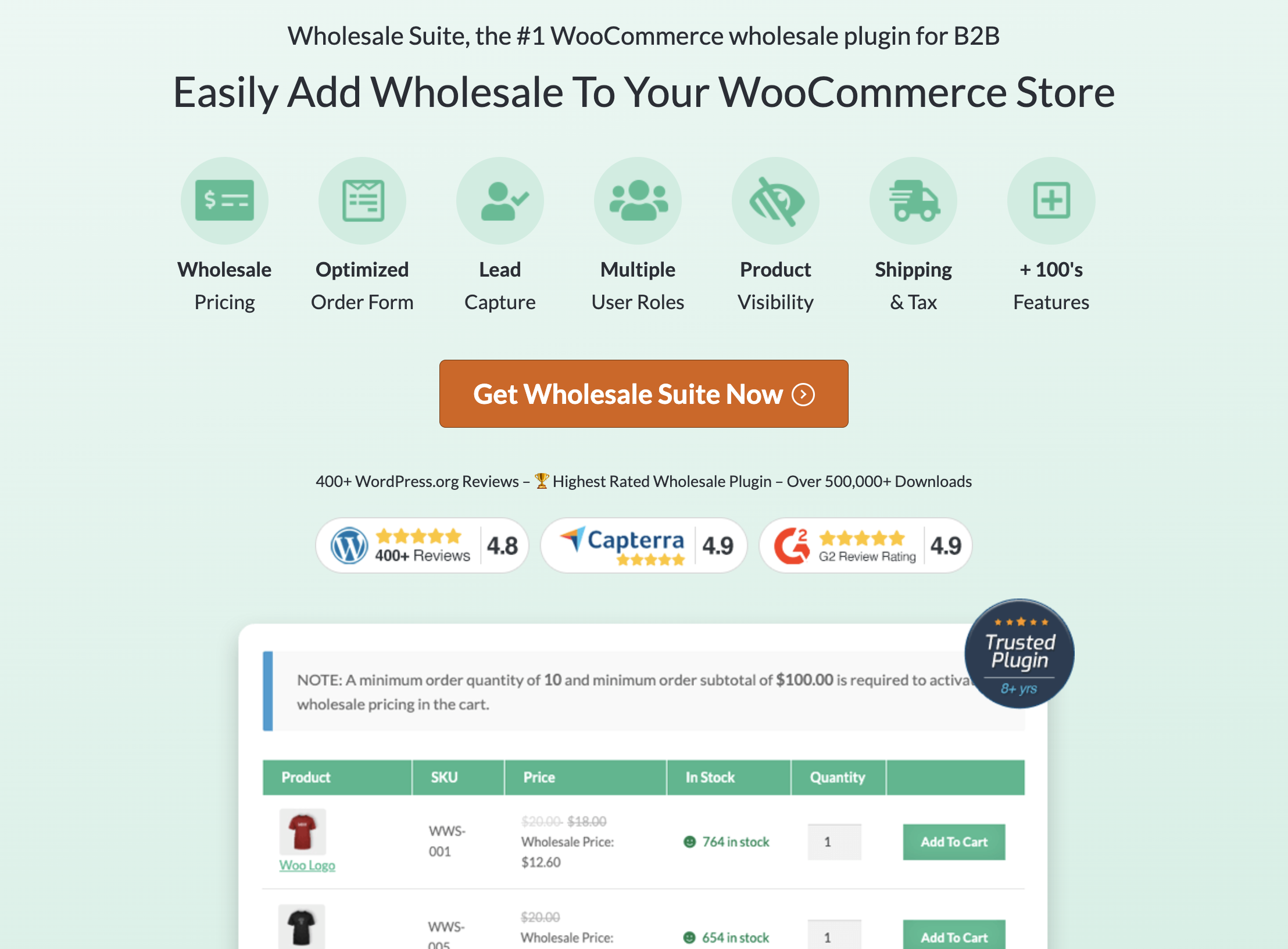
Par exemple, si vous gérez un magasin de gros et que vous souhaitez créer un utilisateur spécifique au commerce de gros, vous pouvez facilement le faire en équipant votre magasin de Wholesale Suite.
Ce plugin vous donne la possibilité d'ajouter plusieurs rôles de vente en gros. En outre, cela simplifie le processus de gestion des prix de gros pour ces rôles. Cela signifie que vous pouvez facilement mettre en œuvre des structures de tarification à plusieurs niveaux pour répondre aux différents groupes de clients de gros à l'aide de ce plugin robuste et flexible.
Avantages du ciblage de rôles d'utilisateurs spécifiques
Saviez-vous que selon une étude d'Epsilon, 80% des consommateurs sont plus susceptibles d'effectuer un achat lorsqu'ils reçoivent des expériences ciblées d'entreprises ? Pas un choc, non ? !
Cibler les bons utilisateurs joue un rôle crucial pour influencer leurs décisions d'achat. En fait, une étude d'Infosys a révélé que 86 % des consommateurs conviennent que la personnalisation a un impact sur leurs choix d'achat.
Alors, qu'est-ce que cela signifie pour votre magasin ?
Eh bien, en proposant des remises sur mesure et des offres personnalisées, vous pouvez établir un lien plus fort avec vos clients. Cela améliore non seulement le taux de conversion de votre magasin, mais améliore également l'expérience d'achat globale de vos précieux acheteurs.
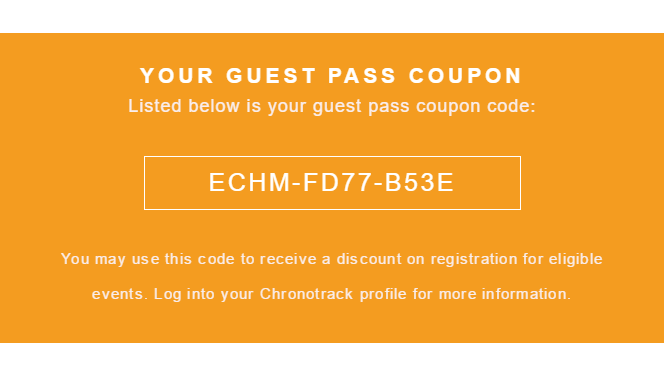
De plus, le ciblage de rôles d'utilisateurs spécifiques dans vos offres personnalisées peut avoir un impact positif sur votre valeur moyenne de commande (AOV).
Imaginez ceci : une étude de Segment a révélé que près de la moitié des consommateurs, environ 49 %, ont fait des achats impulsifs après avoir reçu une recommandation personnalisée.
Il est clair qu'en présentant à vos clients des offres pertinentes et attrayantes, vous pouvez les inciter à ajouter plus d'articles à leur panier, ce qui se traduit par une valeur d'achat plus élevée.
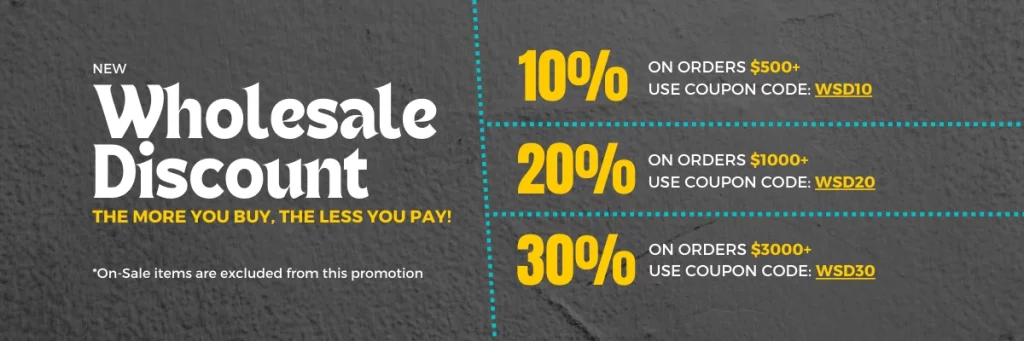
Et n'oublions pas la satisfaction du client. Lorsque vos clients reçoivent des offres spécialement conçues pour eux, ils se sentent compris et valorisés. Cette touche personnelle contribue grandement à améliorer leur expérience d'achat globale et à augmenter leur niveau de satisfaction.

En fin de compte, cela conduit à des références positives de bouche à oreille et favorise la fidélité des clients à long terme.
Comment créer des coupons pour certains rôles d'utilisateur WooCommerce
Bien que cibler les clients avec la bonne remise soit bénéfique pour votre magasin, la vérité est que ce n'est pas facile. En fait, restreindre vos coupons à des rôles d'utilisateurs spécifiques est presque impossible dans WooCommerce.
Heureusement, il existe une solution qui peut vous aider à obtenir exactement ce dont vous avez besoin : les coupons avancés.
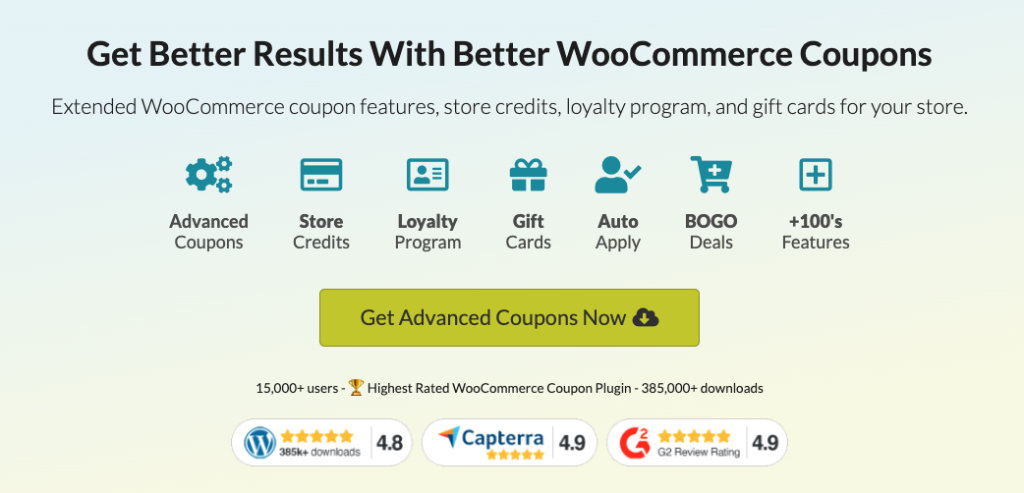
Ce plugin puissant vous donne la possibilité de restreindre les coupons en fonction des rôles des utilisateurs, y compris les utilisateurs invités. Cela signifie que vous avez un contrôle total sur qui peut accéder et utiliser des coupons spécifiques !
Alors comment le fait-on? Voici 2 étapes faciles pour commencer :
Étape 1 : Créer un nouveau bon de réduction
En supposant que vous avez déjà installé des coupons avancés, allez-y et passez à WooCommerce> Coupons> Ajouter un nouveau.
Ici, vous devrez écrire le nom du coupon et fournir une description de votre offre :
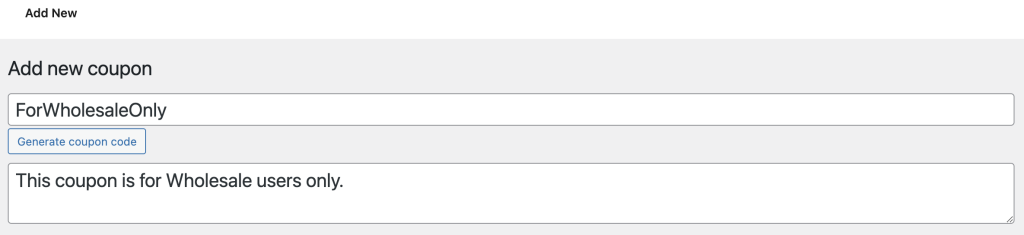
Une fois que cela est hors de votre chemin, procédez à la modification des "Données du coupon" selon votre goût. Spécifiez votre type de réduction, son montant, sa limite d'utilisation et bien d'autres :
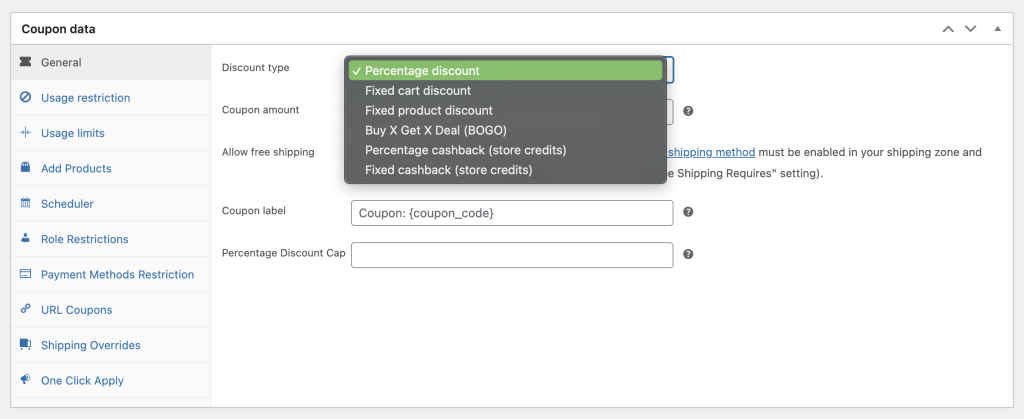
Étape 2 : Activer les restrictions de rôle
Après avoir configuré votre offre, l'étape suivante consiste à vous assurer que votre coupon est limité à certains groupes d'utilisateurs.
Dans le plug-in Advanced Coupons, vous trouverez une fonctionnalité pratique qui vous permet de définir les rôles d'utilisateur éligibles pour utiliser le coupon. Pour accéder à cette fonctionnalité, accédez simplement à l'onglet "Restrictions de rôle" situé sous l'option "Planificateur" :
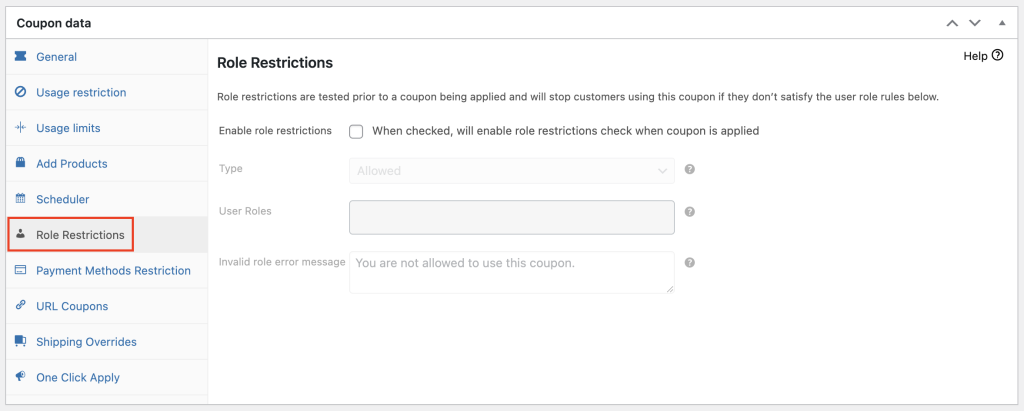
Une fois que vous êtes sur l'onglet "Restrictions de rôle" , vous remarquerez une case à cocher à côté de "Activer les restrictions de rôle".
En cochant cette case, vous activez l'option de restreindre l'utilisation des coupons en fonction de rôles d'utilisateur spécifiques. Cela signifie que seuls les utilisateurs appartenant aux rôles désignés pourront appliquer le coupon lors du paiement :
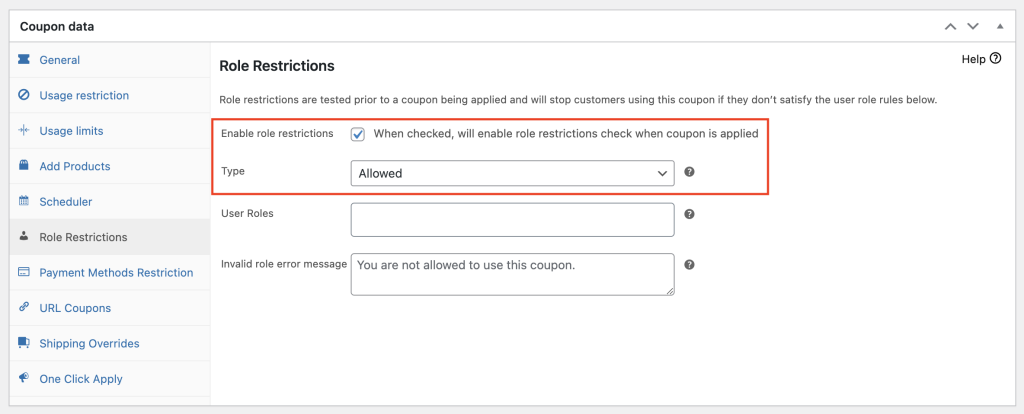
Enfin, pour spécifier les rôles d'utilisateur autorisés, accédez simplement à la section "Autoriser les rôles d'utilisateur" et indiquez le ou les rôles d'utilisateur spécifiques auxquels vous souhaitez accorder l'accès :
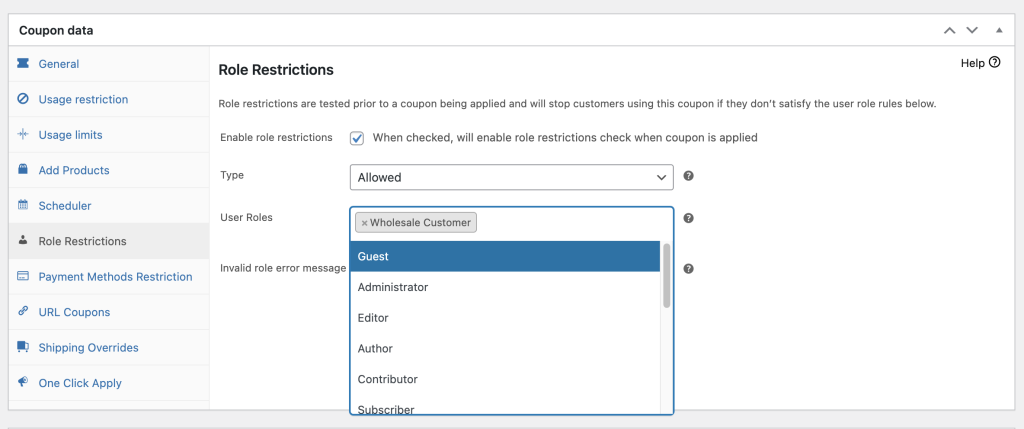
De cette façon, vous avez un contrôle total sur qui peut profiter du coupon.
Conclusion
Cherchez-vous à créer des coupons personnalisés exclusifs à des rôles d'utilisateur spécifiques dans votre boutique WooCommerce ? Cherchez pas plus loin! Avec les coupons avancés, la configuration est un jeu d'enfant.
En seulement deux étapes simples, vous pouvez créer des coupons adaptés à certains rôles d'utilisateur, offrant une expérience d'achat personnalisée et ciblée à vos clients :
- Créer un nouveau coupon
- Activer les restrictions de rôle
Vous avez des questions sur cet article ? Faites-nous savoir dans les commentaires ci-dessous!
